TIFF 格式相信大家都不陌生,这是一种有着无损压缩特性和高质量图像特点的图片格式,将 Word 文档转换为 TIFF 格式的图片是许多用户会碰到的需求,今天我们就介绍一下这个操作。
我们在处理大量 Word 文档时,常常会需要将他们转换为 TIFF 格式,以方便存档或打印。然而,手动操作每一个文档并逐页转换为 TIFF 图片是一项非常麻烦的任务。尤其是在文档数量很多的情况下,人工操作的效率就太低了。
今天就就介绍一种简单的方法,可以帮我们实现快速的将word文档转换为tiff图片。
操作步骤
1、打开「鹰迅批量处理工具箱」,左侧选择「Word工具」,右侧在格式转换分类中选择「Word 转换为其它格式」的功能。
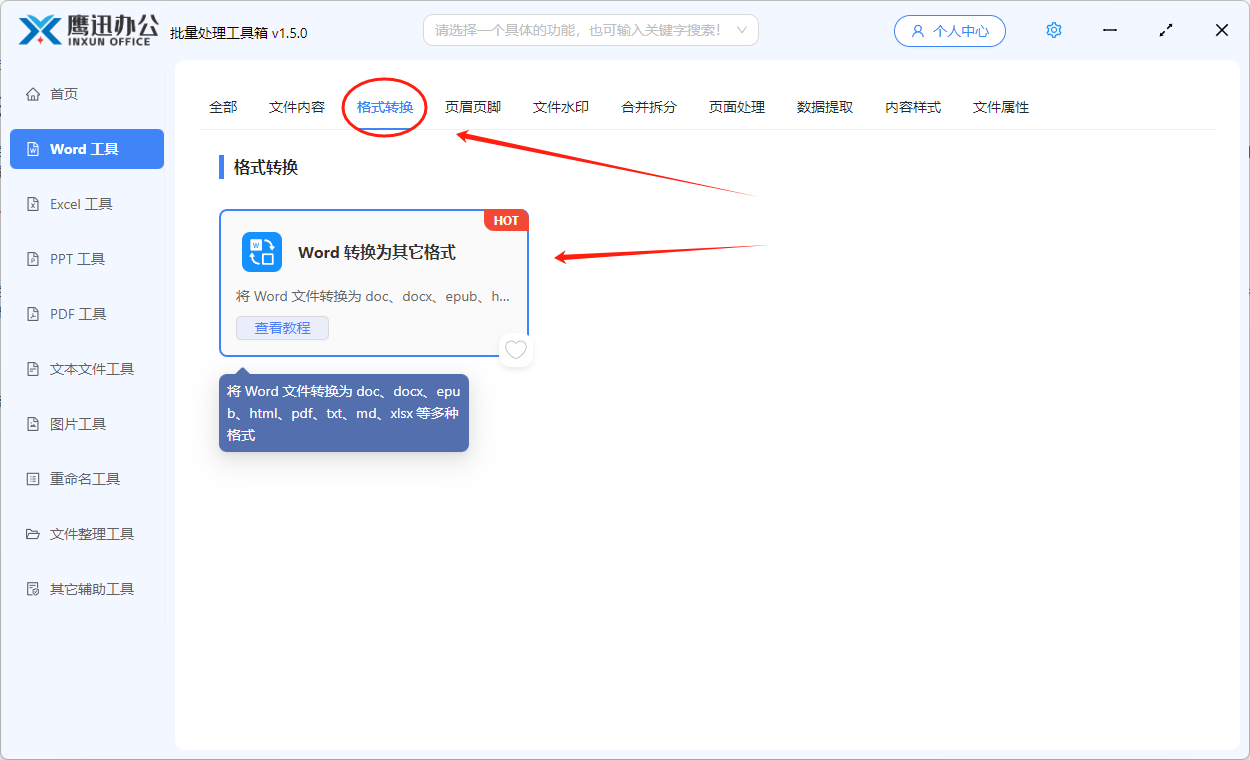
2、我们可以同时将多个需要转换为tiff格式的word文档全部都选择进来。
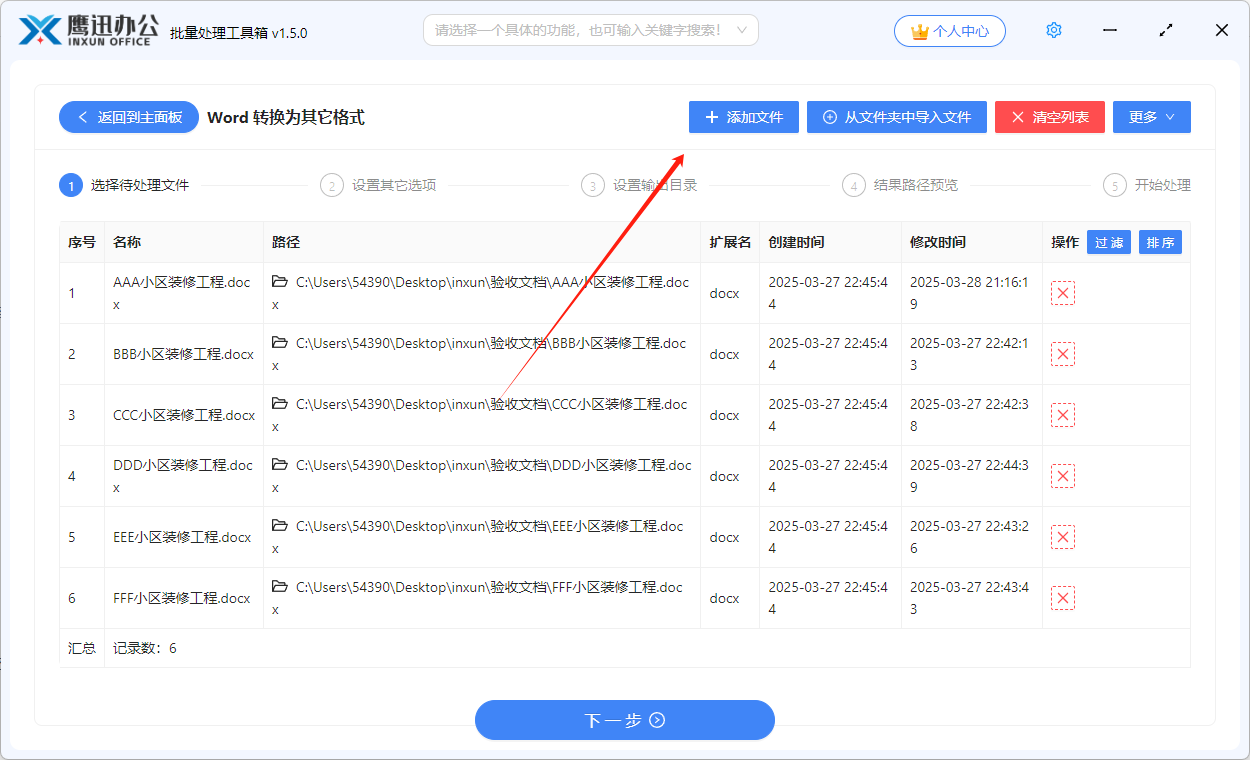
3、设置格式转换的选项。
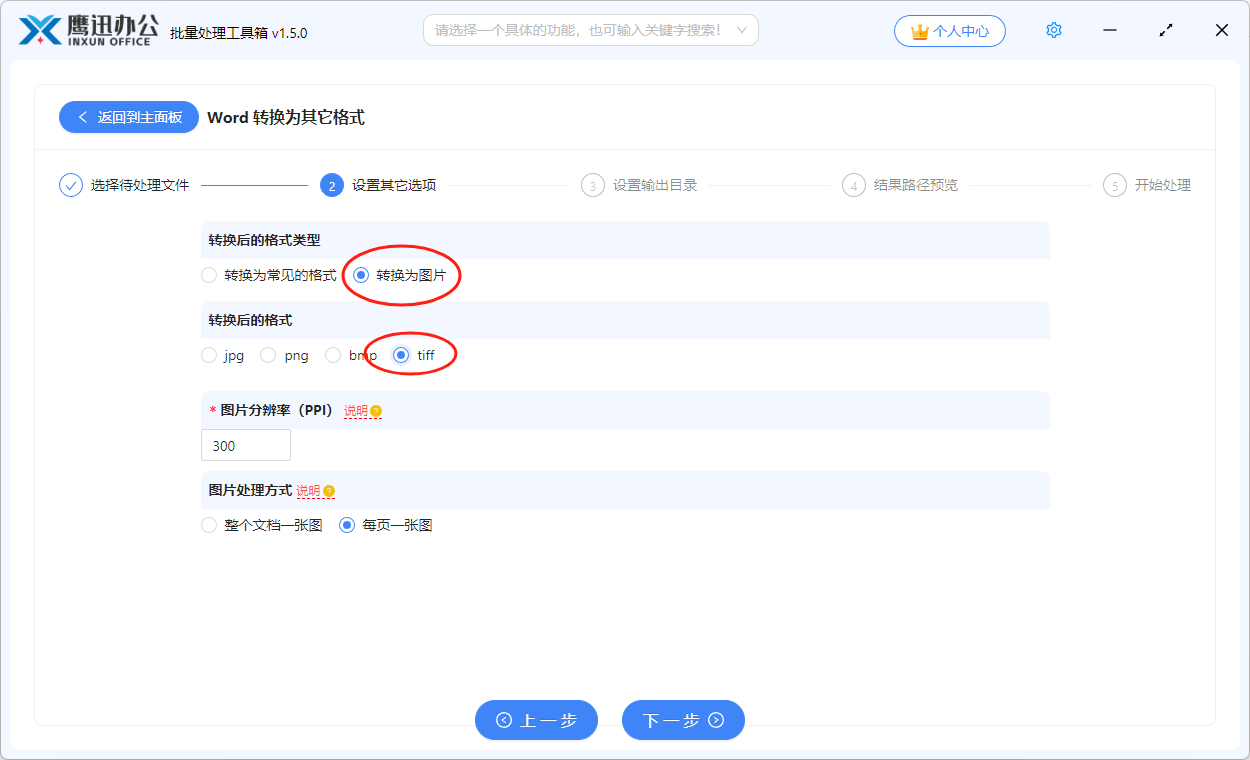
我们只需要参考上面的设置就可以实现将word文档转换为tiff格式了,在界面上我们能够看到还支持将word转换为其他各种格式的图片,大家可以根据自己的需求进行选择。
4、设置转换后的输出目录。
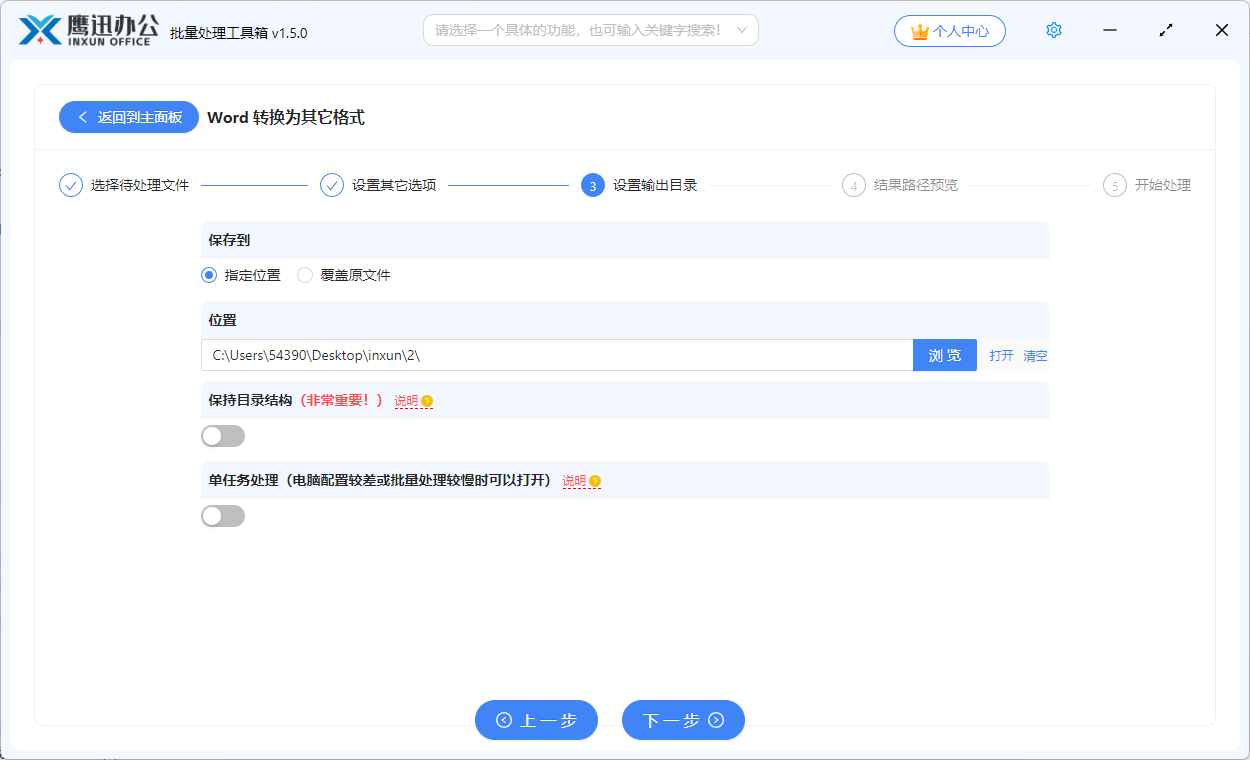
5、批量将word文档转换为tiff的操作处理完成。

在经过一会儿的等待之后,软件就会处理完成,也就将所有的word文档全部都转换为tiff格式的文档了,我们这个时候可以再进入到输出目录检查一下转换后的文档内容是不是符合我们的预期。
这种对word进行转换的方式是非常高效的,大家在碰到需要批量对word格式进行转换的时候,就可以使用这个方法来快速完成了。
